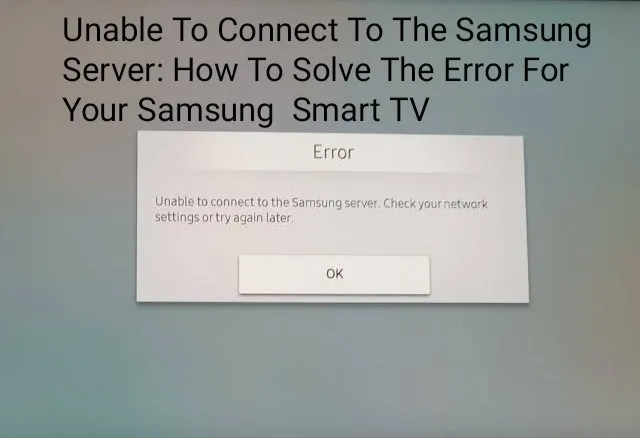| Код ошибки | 189 |
| Телевизионный бренд | Смарт ТВ Самсунг |
| Причина | Не удается подключиться к серверу Samsung |
| Решение | Сбросить настройки сети |
| Профилактика | Всегда используйте Домашнюю сеть Wi-Fi. Не меняйте часто пароль домашнего Wi-Fi. |
Если ваш смарт-телевизор Samsung показывает ошибку «Невозможно подключиться к серверу Samsung», это означает, что Smart Hub не может подключиться к сети Wi-Fi. Это сообщение об ошибке также связано с кодом ошибки 189. В результате вы не сможете транслировать или просматривать Интернет на своем телевизоре Samsung. Чтобы исправить ошибку «Невозможно подключиться к серверу Samsung», выполните некоторые основные методы устранения неполадок на Samsung Smart TV.
Существуют различные факторы, которые влияют на подключение к Интернету и вызывают ошибки на Samsung Smart TV. Некоторые из распространенных причин:
- Плохое подключение к Интернету – Если у вашего телевизора плохое интернет-соединение, он не сможет установить соединение с сервером Samsung. Итак, подключите свой смарт-телевизор Samsung к стабильной сети Wi-Fi.
- Поврежденные файлы кеша – Иногда поврежденные файлы кэша могут вызывать проблемы с сервером Samsung. Итак, очистите файлы кеша на телевизоре Samsung, чтобы предотвратить проблему.
- Устаревшая прошивка – Если ваша прошивка устарела, программное обеспечение становится несовместимым с подключением к вашему WiFi. Обновите прошивку до последней версии, чтобы устранить ошибку.
- Проблемы со смарт-хабом – Smart Hub управляет всеми функциями вашего смарт-телевизора Samsung. Если он неисправен, он может быть виновником.
- Ограниченный доступ в Интернет – Если вы приобрели Samsung Smart TV в другой стране, сетевые протоколы могут отличаться. Для решения проблемы смените регион на телевизоре Samsung.
Чтобы устранить распространенные ошибки на телевизоре Samsung, следуйте приведенным ниже методам устранения неполадок.
Сбросить настройки сети
[1] нажмите Дом кнопку на пульте дистанционного управления.
[2] Навигация и выбор Настройки (Значок передач).
[3] Перейти к Общий меню.
[4] Выберите Сеть пункт в меню Общие.
[5] Теперь нажмите Сбросить сеть.

[6] Ваши сетевые настройки возвращаются к заводским значениям по умолчанию.
[7] После этого подключитесь к сети WiFi вручную. Это устранит код ошибки. Если вы по-прежнему получаете сообщение об ошибке «Невозможно подключиться к серверу Samsung», перейдите к следующему исправлению.
Перезапустите WiFi-роутер
Если ваш Samsung Smart TV не подключается к Wi-Fi, возможны проблемы с маршрутизатором. Перезапустите маршрутизатор Wi-Fi, чтобы исправить любые проблемы в маршрутизаторе.
[1] Выключите WiFi-роутер и отсоедините все подключенные к нему кабели.
[2] Отсоедините шнур питания от настенной розетки.
[3] Подождите несколько минут, чтобы дать устройству отдохнуть.
[4] После этого снова подключите кабель питания и включите WiFi-роутер.
[5] Теперь попробуйте подключить WiFi-маршрутизатор к Samsung Smart TV и проверьте, решена ли проблема. Если это не решено, перейдите к следующему исправлению.
Мягкий сброс телевизора Samsung
Выполните программный сброс на телевизоре Samsung. Это устранит все фоновые задачи и устранит временные ошибки.
[1] Нажмите и удерживайте кнопку Сила кнопку на пульте дистанционного управления.

[2] Подождите 10-15 секунд и отпустите кнопку.
[3] После завершения загрузки телевизора ошибка может быть устранена. Если нет, перезагрузите Smart Hub.
Сбросить смарт-хаб
[1] Запустите телевизор Samsung и откройте Настройки.
[2] С помощью клавиш со стрелками выберите Поддерживать вариант.
[3] После этого перейдите к Самодиагностика.
[4] Теперь нажмите на Сбросить смарт-хаб вариант.

[5] Здесь введите PIN-код, чтобы подтвердить сброс.
[6] После этого Smart Hub на вашем телевизоре Samsung будет сброшен.
[7] После завершения сброса ошибка будет устранена. Если нет, вам необходимо обновить телевизор Samsung, чтобы устранить проблему.
Обновите прошивку телевизора Самсунг
Если прошивка вашего телевизора Samsung устарела, новые функции могут не работать, и у вас будут проблемы с производительностью при подключении к Интернету. Итак, обновите прошивку вашего телевизора, чтобы решить проблемы.
[1] С помощью пульта ДУ телевизора Samsung нажмите кнопку Дом кнопка.
[2] Открыть Настройки меню.
[3] выберите Поддерживать и выберите Обновление программного обеспечения.
[4] Теперь выберите Обновить сейчас чтобы начать обновление.
[5] Всегда включайте Автоматическое обновление возможность автоматического обновления телевизора Samsung.
[6] После обновления код ошибки 189 будет устранен.
Сброс настроек к заводским настройкам телевизора Samsung
Если ни один из шагов не помогает решить проблему, наконец, выполните сброс настроек к заводским настройкам на телевизоре Samsung.
[1] нажмите Дом на пульте дистанционного управления телевизором, а затем выберите Настройки.
[2] Выбирать Поддерживать под Настройки меню.
[3] выберите Самодиагностика и нажмите на Перезагрузить вариант.
[4] После этого введите PIN-код телевизора. По умолчанию это (0000), чтобы подтвердить сброс.
[5] Теперь появится экран сброса настроек с предупреждающим сообщением. Нажмите Да для подтверждения сброса.
[6] После сброса ошибка будет устранена.
Если у вас закончились методы устранения неполадок, попробуйте связаться со службой поддержки Samsung, чтобы исправить код ошибки 189. Задайте свои вопросы в службу поддержки, и они решат любые проблемы, связанные с Samsung Smart TV.
Часто задаваемые вопросы
1. Как перезагрузить телевизор Samsung?
Нажмите и удерживайте кнопку питания на пульте дистанционного управления, чтобы перезапустить телевизор Samsung.
Стриминг на вашем Телевизор Samsung дает захватывающие ощущения при просмотре любимых телешоу и фильмов на большом экране. Однако наступает момент, когда вы можете столкнуться с проблемой, которая не позволяет вам продолжать просмотр.
Одна из самых распространенных проблем на Смарт ТВ Samsung устройства — это когда пользователи не могут подключиться к ошибке сервера Samsung. Ошибка говорит, что ваш телевизор не может подключиться к серверу или сервер не найден. Вы можете увидеть следующие сообщения об ошибках:
«Невозможно подключиться к серверу Samsung. Повторите попытку позже (189) ».
«Невозможно подключиться к серверу Samsung. Проверьте настройки сети или повторите попытку позже (100) ».
Основная причина, по которой вы видите ошибку сервера на телевизоре Samsung, — это проблемы с подключением к Интернету. У вас могут быть проблемы с подключением к сети Wi-Fi Интернет, поэтому Samsung Hub не может подключиться к серверу. В некоторых случаях возникает проблема с сервером Samsung, и все, что вам нужно сделать, это дождаться их устранения.
, Walmart & Samsung.com!
Как устранить неполадки и исправить ошибку невозможности подключения к сети сервера Samsung на устройстве Samsung Smart TV
Если проблема не связана с сервером Samsung, вы можете попытаться устранить и устранить проблему на своем устройстве Smart TV, следуя приведенным ниже решениям.
Метод №1 — перезагрузите Samsung Smart TV.
Первое, что вам нужно сделать, это перезагрузить смарт-телевизор. Закройте приложение, которое вы сейчас смотрите. Выключите телевизор Samsung. Подождите несколько секунд, затем перезагрузите его.
Метод № 2 — перезапустите подключение к Интернету.
Вы можете попробовать выключить и снова включить свои устройства, чтобы перезапустить сетевое соединение. Сначала выключите смарт-телевизор Samsung и отключите маршрутизатор и модем. Подождите не менее 3 минут, прежде чем снова подключить их и включить телевизор. Перезапустите приложение и проверьте, сохраняется ли ошибка.
Метод № 3 — Попробуйте подключиться к другой сети WiFI
Если вы находитесь в месте, где у вас есть другое сетевое подключение, вы можете отключиться от текущего интернет-провайдера, которого вы используете, и подключиться к другому. Проверьте, не возникает ли ошибка по-прежнему. В противном случае проблема может быть в вашем предыдущем сетевом провайдере.
Метод №4 — программный сброс или холодная перезагрузка Samsung Smart TV

Мягкий сброс или холодная загрузка вашего телевизора Samsung отключит все процессы и приложения, работающие в фоновом режиме. В то же время он также очищает данные.
- На пульте дистанционного управления нажмите и удерживайте кнопку питания.
- Когда телевизор перезагрузится, отпустите кнопку питания.
- Теперь проверьте, сохраняется ли ошибка.
Метод № 5 — Обновите телевизор Samsung
- На пульте дистанционного управления нажмите кнопку «Домой».
- Перейдите в настройки.
- Выберите Поддержка.
- Выберите «Обновление программного обеспечения».
- Щелкните Обновить сейчас.
Метод № 6 — сбросить настройки Samsung Smart Hub
- На пульте дистанционного управления нажмите кнопку «Домой».
- Перейдите в Настройки.
- Выберите Поддержка.
- Выберите Уход за устройством.
- Выберите Самодиагностика.
- Щелкните Сбросить Smart Hub.
Что еще вы сделали, чтобы решить проблему с тем, что Samsung не может подключиться к серверу? Вы можете поделиться с нами своими решениями в разделе комментариев ниже.
<
You Just trying to log in to your Samsung smart TV to install other Applications like HboGo etc, and getting Error Code 189? Users are facing this error code while they go to log in to their TV to watch any movie or any Video. If you are reading this, surely, you are also getting the same issue. The most bothering thing is that there is no official information present to resolve this error code. But if you are at this blog you do not need to worry. We have provided easy solutions to fix this error.
Related: Know-How to Fix Samsung TV Error Code 116
What Samsung TV Error Code 189 Represents?
Samsung TV Error Code 189 represents that your TV software version is outdated means the software needs to update to its latest version. In other words, you can say that this error code is related to the update. The exact error message that is appearing on the screen look like this-
“Unable to connect to the Samsung Server. Please update your TV software to solve this problem (189).”
It is clearly mentioned in the error message that the TV software is outdated and needs to update.
Sometimes, when you go to install a new application on your Samsung TV by sign in to your account, and the software of your Tv is not updated or it is outdated, then you notice the discussed error on your screen. But, you can resolve this error code by following our methods, which are as below:
- Use Add Account option by selecting the Plus(+) button.
- Update your Samsung Smart TV.
- Use another Account to sign in.
- Check related forums site for other solutions.
Use Add Account option by selecting the Plus(+) button
Many people find this method helpful for them to resolve the Samsung TV Error Code 189. So you can also try this method by doing the following steps.
- Take your Tv remote in your hand and press the Home button.
- Now, navigate settings.
- Click on the setting and navigate to the System.
- From here, select the Samsung Account.
- Now, Click on the + icon to add the account.
A new screen will open, click on the first option, which is Sign in.
- Now, sign in to the account by entering your Samsung ID and Password.
Try to download the application which you wanted to do and check if the issue is gone or not.
Update your Samsung Smart TV
The second method is to update your Smart TV to its recent version. You can update your Samsung TV using these steps:
- Go to the Menu button on the Remote.
- By scrolling down, click on the Setting option.
- Go and click on the Support button.
- The software Update option will appear, click on this to update your software to the latest version.
Now, wait until the process is completed, and after compilation, enjoy watching or installing new software on your TV.
Note: There are some other methods too, to update the TV software. In case the above method does not help, then comment to us below we will provide another method to update your TV Software.
Use another Account to sign in
This method is a temporary solution to fix this error code. Some people find this helpful, so you can also try this method to resolve the Samsung TV Error Code 189. To use this method, first create a new user account by clicking on the create account option in place of the sign-in option.
Further, follow the instruction to create a new account then sign in to the account using new login credentials.
To find new pieces of information and solutions, you can also check related forums and community sites.
That’s all… Hope! this article is worthy to you. Thanks…
Owning a Samsung TV comes with a lot of perks. When you own one of these smart TVs, you can watch all of your favorite shows, streaming on any platform, in one place. However, just like most other brands of smart TVs, they are prone to errors every now and then. One error code you may run into at some point is Error Code 189.
In general, Error Code 189 is an issue that will arise from using an outdated software version. You will usually just need to update your TV’s software to solve the problem. However, you may see this message even when no update is available! If that is the case, you will need to take additional steps to resolve the issue.
Below, we will discuss how to update your Samsung TV software. We’ll also highlight some additional fixes in case this does not resolve your issue. Keep reading so you can keep on watching!
What Does Error Code 189 Mean?
When you turn on your Samsung TV and see Error Code 189, it will usually be accompanied by the message “Unable to connect to Samsung Server. Please update your TV’s software to solve this problem.” As you may be able to tell, the easiest solution to this problem is updating the device’s software if a new update is available.
However, some people may see this message even when Samsung does not have a new update available. If this is the case, you can try a couple of other things that may solve the issue.
How to Fix Error Code 189
As mentioned, the first method you should try to fix Error Code 189 is updating your device. Follow the steps listed below to find the latest update for your Samsung TV:
- Grab your Samsung TV remote control, then press the “Menu” button to open the user menu.
- From the menu screen, select “Settings,” then “Support,” and finally, “Software Update.”
- Choose “Update Now.”
If there is no option to update the first time you do this, try exiting the menu screen and changing your TV source to Live TV. Then, repeat the steps listed above.
If you are able to, download and install the new update. Then, try to log into your Samsung account and see if you still get the error. If you do, or if there is still no available update, you will have to move on to other techniques.
Add a New Account
Sometimes, adding another account to use with your Samsung TV will get rid of this error. To add a second account, follow the steps below:
- Press the “Home” button on your remote control.
- From the home screen, navigate to the Settings screen and open “System Manager.”
- Press “Samsung Account,” then press “Add Account.”
- Sign in to the account you want to use.
If neither you nor anyone else in your household currently has another Samsung account, you will need to create one so you can log in. You can create a Samsung account online, on your phone, or your smart TV. Here’s how to create a second account on your television:
- Follow the first three steps listed above.
- When you press “Add Account,” you’ll have the option to either create a new account or log in to an existing account.
- Look under the “I am a new user” heading. Here, you will see the option to either create a new account or link your existing Facebook or PayPal account. If you want a separate Samsung TV account, choose “Create Account.”
- Follow the steps listed on the page to create your second account. First, you will need to agree to the terms and conditions. Once you press “Agree,” you can enter your name, date of birth, email address, and choose a password.
- Once you have completed all the above steps, press “Done” to finish creating your account and log in.
If the problem is due to something related to your Samsung account, this may clear the error code. Once Samsung releases the next update, you can log back into your original account to download and install it.
The Bottom Line
Continuously seeing an error code when you turn on your Samsung smart TV can be incredibly frustrating, and depending on which code it is, it may prevent you from using all of your favorite apps. Error Code 189 can be particularly frustrating, but thankfully, it is usually an easy fix.
In most cases, you can resolve the error simply by updating your Samsung TV’s software. However, if you are still getting the code even when there’s not a new update available, you may have to use your TV under a different account. Try the methods listed above and see if you have any luck. If not, you may have to contact Samsung’s support line directly.
Вы можете получить сообщение об ошибке «Невозможно подключиться к серверу Samsung» при поиске чего-либо для просмотра на Samsung Smart TV. Итак, читайте дальше, пока мы обсуждаем лучшие решения в этом отношении.
Итак, вы, наконец, свободны в эти выходные и пытаетесь найти, чем расслабиться после тяжелой недели? Вы включаете свой Samsung Smart TV и выбираете что-нибудь интересное, чтобы посмотреть.
Но это показывает следующее: Невозможно подключиться к серверу Samsung.
Сообщение об ошибке выглядит так: «Невозможно подключиться к серверу Samsung. Проверьте настройки сети или повторите попытку позже».
Он показывает решение вместе с этим сообщением об ошибке, но ответ в большинстве случаев не поможет устранить ошибку.
Это может означать, что телевизор неправильно подключен к Интернету, или это может быть связано с проблемой перегрузки. В результате этой ошибки на Smart TV ничего не транслируется.
Следовательно, становится необходимым решить проблему. Но прежде чем проверять решения этой проблемы, нам нужно понять, почему ошибка возникает чаще всего. Итак, давайте сначала разберемся с ними.
Вот они, если вам интересно, что приводит к этому сообщению об ошибке при попытке подключить телевизор Samsung к серверу.
- Плохое/отсутствующее подключение к Интернету
Как уже говорилось, проблема может возникнуть из-за неправильных настроек вашего Wi-Fi. Эту ошибку можно быстро устранить, сбросив настройки сети или проверив интернет-соединение.
Если проблема не в этом, читайте дальше.
- Поврежденный кэш
Поврежденный кеш также может вызывать проблемы с интернет-маршрутизатором и/или Smart TV.
Таким образом, это может помешать ему установить соединение с сервером Samsung. Очистка кеша может решить эту проблему.
- Устаревшее системное программное обеспечение
Запуск устаревшей прошивки на вашем Smart TV также может вызвать проблему. Устаревшее программное обеспечение становится несовместимым со Smart TV, что препятствует его бесперебойной работе.
Чтобы это исправить, обновите прошивку на Samsung Smart TV и проверьте, решило ли это проблему.
- Проблемы с сервером
Еще одна серьезная проблема, связанная с этой ошибкой, — проблемы с сервером. Другими словами, возможно, сервер Samsung не работает или в настоящее время отключен.
Если основной сервер отключен или находится на обслуживании, он не позволит вам подключиться к серверу.
Вы можете проверить, находится ли сервер в сети или нет, подключившись к службе Центра поддержки. Даже если сервер не отключен, они помогут вам исправить ошибку с вашим Samsung Smart TV.
- Умный концентратор устарел
Samsung Smart HUB, или панель управления телевизором, включает в себя все функции, которые можно измерить, нажав кнопку.
Однако в некоторых случаях он может устаревать и препятствовать работе сервера, что затрудняет установку соединения с сервером.
- Из-за региональных проблем
Предположим, вы купили Samsung Smart TV в стране «А» и используете его в стране «Б». В этом случае это также может вызвать ошибку «Невозможно подключиться к серверу Samsung».
Это связано с тем, что телевизор запрограммирован на соблюдение правил и условий места, где он был продан.
Необязательно, чтобы страна, из которой он был привезен, и страна, где он используется, имели одинаковые условия.
Следовательно, это еще одна распространенная причина, по которой соединение может не установиться.
- Пароль смарт-концентратора
У вас сложный пароль HUB? Если да, то это для вас. Хотя это случается редко, некоторые люди избавляются от этой ошибки, меняя свой пароль на пароль с меньшим количеством символов.
Поэтому было бы лучше, если бы вы попробовали что-то длиной 8-10 символов, чтобы пароль не вызывал проблем с подключением Smart TV.
- Поврежденное устройство
Эта ошибка появится, если какая-либо часть вашего Smart TV повреждена. Это может быть связано с программным или аппаратным обеспечением.
Или также может быть, что конкретная часть, связанная с подключением, повреждена, хотя шансов меньше.
В некоторых случаях также может случиться так, что Smart TV пришел с установленным дефектным программным обеспечением или в нем произошел сбой при обновлении.
Теперь, когда мы знаем распространенные причины ошибок при запуске Смарт ТВ, перейдем к способам их устранения.
Как исправить проблему «Невозможно подключиться к серверу Samsung»?
Ниже приведены некоторые из наиболее распространенных способов устранения проблемы «Невозможно подключиться к серверу Samsung». Попробуйте следовать этим решениям, чтобы немедленно запустить Samsung Smart TV.
- Проверьте статус сервера Samsung
- Отключите телевизор и роутер
- Изменить пароль смарт-хаба
- Проверьте ваше сетевое подключение
- Подключиться к другой сети
- Изменить регион на телевизоре Samsung
- Мягкий сброс вашего Samsung Smart TV
- Выйдите и войдите в учетную запись Samsung
- Обновите программное обеспечение телевизора
- Сбросить смарт-концентратор
- Выполнить сброс сети
- Использовать VPN
- Изменить конфигурацию IP
- Аппаратный сброс вашего телевизора Samsung
- Сбросить настройки роутера/модема
Давайте подробно разберем каждое из этих решений ниже.
1. Проверьте статус сервера Samsung
Вы можете связаться со службой поддержки Samsung, чтобы узнать, связана ли проблема с самим сервером или с вашей стороны.
Вы можете обратиться за поддержкой в чате к техническим специалистам Samsung и спросить их, не работает ли сервер или находится на обслуживании.
Если это проблема с сервером, они дадут вам знать. Даже если это не проблема сервера, а проблема с вашей стороны, они подскажут, как ее исправить.
2. Отключите телевизор и маршрутизатор.
Прежде чем переходить к приведенным ниже решениям, рекомендуется отключить телевизор и маршрутизатор от электрических розеток.
После отключения обоих, нажмите кнопку питания на 10-12 секунд, чтобы разрядить оставшееся электричество. Подождите несколько минут, прежде чем снова включить телевизор и маршрутизатор.
Проверьте, решает ли это проблему «Невозможно подключиться к серверу Samsung». Если нет, попробуйте следующее решение.
3. Измените пароль Smart HUB
Этот трюк уже сработал для многих пользователей, столкнувшихся с подобной проблемой. Попробуйте изменить пароль Smart HUB на менее сложный, а затем повторите попытку подключения телевизора к серверу.
Вы не должны снова получить всплывающее окно «Невозможно подключиться к серверу Samsung».
4. Проверьте подключение к сети
Ограниченная пропускная способность или плохое интернет-соединение также могут вызвать проблему. Если вы подключили свой компьютер с помощью Wi-Fi, интернет может работать нестабильно и вызывать проблемы.
Чтобы исправить это, вам необходимо подключение к сети Ethernet для подключения к Интернету или проводное подключение к Интернету.
5. Подключиться к другой сети
Если проблема не устранена, это может быть связано с перегрузкой IP-адресов. Именно поэтому может помочь подключение к другому сетевому соединению.
Если телевизор подключен к Wi-Fi, попробуйте подключить его к точке доступа или сотовой сети.
6. Измените регион на телевизоре Samsung.
Вы можете использовать это временное решение для подключения к серверу другого региона.
- Перейдите в Настройки.
- Найдите вариант поддержки.
- Выберите опцию «Самодиагностика».
- Найдите параметр «Сбросить Smart HUB».
- Нажмите на сброс Smart HUB.
- Выйдите из меню настроек.
- Нажмите «www» на пульте дистанционного управления и откройте диалоговое окно настройки условий.
- Выберите опцию «Настройка», чтобы открыть экран «Условия и положения» и «Политика конфиденциальности», но не принимайте условия.
- Чтобы открыть окно настройки местоположения службы Интернета, последовательно нажмите кнопки «Отключить звук», «Увеличить громкость», «Увеличить канал» и «Отключить звук» на пульте дистанционного управления.
- После выбора другой страны в диалоговом окне подождите 2-3 минуты.
- Выберите опцию пропуска в диалоговом окне.
- Теперь вы можете подключиться к серверу Samsung и даже установить на телевизор приложения с региональными ограничениями.
Теперь давайте изменим настройки DNS.
Он должен быть недоступен в вашем регионе, если вы получаете сообщение об ошибке подключения при попытке открыть некоторые веб-сайты или контент на Samsung Smart TV.
Чтобы разблокировать эти региональные приложения на вашем Smart TV, измените настройки DNS на Google.
Измените его, выполнив следующие действия.
- Перейти к настройкам.
- Идите к генералу.
- Щелкните Сеть.
- Найдите состояние сети.
- Нажмите «Настройки IP».
- Введите параметр вручную.
- Найдите DNS-сервер.
- Введите 8.8.4.4 или 8.8.8.8.
- Нажмите «ОК».
Поскольку DNS Google работает быстрее, он решит проблему с интернет-соединением при попытке подключиться к контенту, заблокированному на региональном уровне.
7. Мягкий сброс вашего Samsung Smart TV
Возможно, вы захотите сбросить программное обеспечение Samsung Smart TV, так как оно закроет все приложения, работающие в фоновом режиме вашего Smart TV, с точными данными ОЗУ и перезагрузит телевизор.
Для мягкой перезагрузки телевизора выполните следующие действия.
- Включите телевизор.
- Затем нажимайте кнопку питания телевизора, пока телевизор не перезагрузится.
- После перезагрузки телевизора проверьте телевизор на наличие проблемы.
8. Выйдите и войдите в учетную запись Samsung.
Выход, а затем повторный вход также может работать, поскольку иногда из-за внутренних сбоев синхронизация отключается, а повторный вход устраняет проблему, включая Невозможность подключения к серверу Samsung.
Этот трюк поможет вашему Smart TV синхронизироваться со Smart HUB и вашей учетной записью.
Эта ошибка чаще всего возникает, когда телевизор Samsung перестает синхронизироваться с учетной записью Samsung.
Таким образом, регулярная синхронизация телевизора с историей и Smart HUB должна решить проблему.
Следуйте инструкциям, приведенным ниже, чтобы сделать это.
- Найдите «Настройки» и нажмите «Общие». Затем нажмите «Диспетчер системы», а затем перейдите в учетную запись Samsung.
- Выберите «Моя учетная запись» и наведите указатель на значок «Учетная запись».
- Нажмите «Выбрать» на пульте дистанционного управления и нажмите на появившуюся на экране опцию «Выйти».
- Если вы хотите использовать второй метод, нажмите «Сбросить Smart HUB» после выхода из своей учетной записи Samsung.
- На компьютере введите учетные данные своей учетной записи Samsung и примите условия, которые появятся дальше.
После сброса Smart HUB проверьте, сохраняется ли проблема «Невозможно подключиться к серверу Samsung», снова войдя в свою учетную запись.
9. Обновите программное обеспечение телевизора
Устаревшее программное обеспечение прошивки также может быть причиной проблемы. Устаревшее программное обеспечение, установленное на устройстве Samsung Smart TV, может быть несовместимо с последними функциями и вызывать проблемы.
Итак, выполните следующие шаги, чтобы обновить программное обеспечение прошивки вашего Samsung Smart TV.
- Запустите Samsung Smart TV и нажмите «Настройки».
- Переместите указатель на опцию Поддержка с помощью левой кнопки и кнопки ОК.
- В разделе «Настройки» нажмите «Обновить программное обеспечение» и обновите программное обеспечение до последней версии.
Если вы не получаете возможность обновления программного обеспечения на своем телевизоре, выполните следующие действия.
- Загрузите это программное обеспечение с исходного сайта на USB-накопитель с помощью ПК.
- Затем подключите USB к телевизору и установите программное обеспечение.
- Теперь нажмите «Да», чтобы загрузить его оттуда, или «Нет», чтобы обновить его из Интернета.
Если проблема связана с вашим компьютером, попробуйте использовать Restore repair для сканирования репозиториев, поиска и замены отсутствующих файлов.
Это решение должно работать для вашего Samsung Smart TV, если проблема связана с повреждением системы.
Теперь проверьте, устранена ли ваша проблема.
10. Сброс Smart HUB
Ошибка также может быть вызвана неисправностью Smart HUB. В таких случаях вам может помочь сброс Smart HUB на вашем Samsung Smart TV.
Вот шаги, чтобы сделать это.
- Включите телевизор и нажмите «Настройки» на пульте дистанционного управления.
- Перейдите к опции «Настройки» на телевизоре.
- Переместите указатель на опцию «Поддержка», нажав левую кнопку и кнопку «ОК».
- Найдите на экране опцию «Самодиагностика».
- Нажмите «Сбросить Smart HUB».
- Теперь вам нужно найти PIN-код, ввести его в текстовое поле, а затем нажать кнопку «ОК», чтобы сбросить Smart HUB.
Примечание. PIN-код по умолчанию может быть «0000».
- После ввода пин-кода дождитесь перезагрузки телевизора, а затем перейдите к настройке телевизора.
- Теперь проверьте, правильно ли работает ваш Samsung Smart TV.
Если проблема не устранена, попробуйте это решение.
- Выполните все вышеперечисленные шаги, но остановитесь, когда дойдете до опции принятия условий. Так что вам нужно выполнять шаги только до тех пор, пока Smart HUB не будет сброшен.
- Откройте новое приложение, которое вы хотите открыть после закрытия настроек.
- Прежде чем вы сможете открыть какое-либо приложение, должно появиться диалоговое окно условий и положений, в котором вам будет предложено принять условия.
- Откройте страницу условий и положений и нажмите следующие кнопки в указанном порядке — Отключить звук + Увеличение громкости + Увеличение канала + Кнопка отключения звука.
- Выберите страну, отличную от той, в которой вы находитесь; например, если вы находитесь в США, выберите Великобританию. Это автоматически сбросит все ваши приложения.
- Повторите описанный выше процесс еще раз и таким же образом выберите свою страну. Теперь проблема должна быть исправлена.
11. Выполните сброс сети
Проблемы с сетью на вашем Samsung Smart TV также могут вызвать проблемы при подключении к серверу Samsung. Таким образом, выполнение сброса сети, а затем подключение к серверу Samsung может работать для вашего Samsung Smart TV.
Для этого выполните следующие действия.
- Найдите параметр «Настройки» на пульте дистанционного управления.
- Нажмите на опцию «Общие».
- Перейдите к опции «Сеть».
- Нажмите на опцию «Сбросить сеть» и нажмите на все подсказки, которые появляются после этого.
Подождите, пока ваша сеть перезапустится. Если проблема «Невозможно подключиться к серверу Samsung» устранена, ну и хорошо. Если нет, перейдите к следующему решению.
12. Используйте виртуальную частную сеть (VPN)
Это решение может работать или не работать для вас, но, поскольку мы перечисляем все общие исправления для этой проблемы Samsung Smart TV. Не удается подключиться к проблеме с сервером Samsung, мы перечислим решение здесь.
Если вы столкнулись с региональной проблемой, вам может потребоваться использовать VPN и изменить страну телевизора на страну, в которой он был куплен.
Чтобы использовать VPN, вы можете подключить VPN к маршрутизатору, а затем подключить его к телевизору с помощью проводного соединения.
Обязательно проверьте сведения о провайдере VPN и маршрутизаторе, чтобы убедиться, что вы получили процесс установки.
13. Изменить конфигурацию IP
DNS-серверы используются для устранения веб-адресов, связанных с различными ошибками онлайн-контента.
Если DNS-серверу системы или сети не удается определить адреса веб-сервера телевизора Samsung, он может не установить соединение с сервером.
В этом случае вам может помочь изменение настроек DNS Samsung Smart TV.
- Нажмите «Меню» и выберите «Сеть».
- Теперь выберите параметр «Настройки IP».
- После этого настройте параметры IP, чтобы они выполнялись автоматически, но обязательно установите тип параметров DNS вручную.
- В поле введите 8.8.8.8, чтобы изменить настройки DNS.
- Сохраните настройки и проверьте, решена ли ваша проблема или нет.
14. Аппаратный сброс вашего телевизора Samsung
Если ничего из вышеперечисленного не сработало для вас, возможно, пришло время выполнить полную перезагрузку телевизора.
Аппаратный сброс вернет телевизор к его системным настройкам по умолчанию, а затем вы сможете проверить, работает ли телевизор или нет, однако обратите внимание на предостережение, прежде чем приступать к жесткому сбросу настроек телевизора.
Предупреждение!!!
Все ваши настройки будут сброшены с помощью этой опции, поэтому будьте осторожны при ее использовании. Выполните следующие действия, чтобы выполнить полную перезагрузку телевизора Samsung.
- Откройте телевизор Samsung и перейдите в его настройки.
- Найдите вкладку «Поддержка», выберите «Самодиагностика», а затем нажмите «Сброс» на экране дисплея.
- После выбора опции сброса появится возможность ввести PIN-код, PIN-код по умолчанию — «0000».
- Дождитесь завершения сброса и проверьте, решает ли он проблему или нет.
15. Сброс маршрутизатора/модема
Если маршрутизатор/модем не работает должным образом, это может привести к тому, что Smart TV не сможет подключиться к интернет-ошибке телевизора Samsung.
Пожалуйста, вытащите штекер маршрутизатора на несколько минут, а затем снова подключите его.
Для возобновления подключения маршрутизатора к сети может потребоваться несколько минут, но после этого телевизор снова сможет подключиться к Интернету.
Если он по-прежнему не работает, вам может потребоваться проверить подключение к Интернету или переместить маршрутизатор ближе к телевизору для лучшего соединения.
Для полной перезагрузки модема, если он все еще не работает, найдите на роутере/модеме небольшую кнопку, которую можно нажать скрепкой или шариковой ручкой.
Обратите внимание, что когда вы это сделаете, вам нужно будет снова подключить все устройства, которые ранее были подключены к сети.
Если интернет-ошибка сохраняется, позвоните поставщику интернет-услуг, который предоставляет вам подключение, и воспользуйтесь его помощью.
Вывод
Ну вот. Таким образом, в этой статье мы рассмотрели все причины, по которым может отображаться ошибка «Невозможно подключиться к серверу Samsung» на вашем Samsung Smart TV, и способы ее устранения.
Мы надеемся, что эта статья помогла вам исправить ошибку, которую вы получали!
Часто задаваемые вопросы (FAQ)
Что такое код ошибки «189» на телевизоре Samsung?
Код ошибки Samsung Smart TV 189 указывает на то, что Samsung Smart TV не может подключиться к своему серверу. Это может произойти из-за плохого подключения к Интернету или из-за того, что сервер Samsung отключен. Сервер Samsung, который не работает, скорее всего, является сервером аутентификации Samsung.
Однако иногда, даже если все вышеперечисленное подключено правильно, все равно могут возникнуть проблемы с подключением к Samsung Smart TV. Хотя шансов меньше, методы решения этой проблемы приведены в статье выше.
Что означает ошибка «Невозможно подключиться к серверу Samsung»?
Это сообщение об ошибке означает, что Samsung Smart TV не может подключиться к серверу Samsung. Это может произойти по одной из следующих двух причин: Samsung Smart TV не подключен к Интернету Телевизор не может подключиться к серверу Samsung.
Каковы причины ошибки «Невозможно подключиться к серверу Samsung»?
Ответ: Основная причина этой ошибки — проблема с интернетом. Это может быть из-за того, что сервер отключен, поэтому вам всем придется ждать, пока он вернется в сеть. Однако, если проблема на вашей стороне, проблема может быть связана с вашим интернет-соединением или Smart HUB. Вы можете прочитать больше о причинах этой ошибки, прокрутив этот пост вверх.
Samsung Smart TV — это мультимедийный центр с выходом на огромный объем медиа-контента в Интернете, точка связи и общения, возможность обмена информацией по коммуникативным возможностям равная функциональности смартфона. И глупо было бы не использовать данную функцию если она есть на вашем телевизоре. Следует отметить, что Smart TV не стоит на месте и пополняется новыми функциями и возможностями и что бы ими пользоваться, необходимо регулярно выполнять обновление прошивки телевизора, иначе через какой то промежуток времени, у вас может появиться окно с ошибкой Не удается подключиться к серверу. Обратитесь в сервисный центр Samsung. Для того, что бы устранить эту ошибку необходимо обновить прошивку телевизора.
Существует два способа обновить прошивку:
1 Обновить прошивку телевизора Samsung через Интернет.
2 Обновить прошивку телевизора Samsung с помощью USB флешки.
Обновить прошивку телевизора Samsung через Интернет.
Что бы воспользоваться этим методом ваш телевизор должен быть подключен к Интернету (с помощью LAN кабеля или Wi-Fi- не важно). Если это основное условие выполнено, нажмите кнопку «Меню» на пульте управления, затем «Поддержка»- «Обновление ПО».
Затем «Обновить сейчас».
Запуститься процесс скачивания и установки обновления, после чего ваш телевизор выключиться и включиться. Данную процедуру необходимо повторить несколько раз, что бы используемое обновление было самым свежим. После этого можно полноценно пользоваться функцией Smart TV.
Обновить прошивку телевизора Samsung с помощью USB флешки.
Для этого способа необходима:
— USB флешка размером не менее 1Гб;
— компьютер/ ноутбук с выходом в интернет;
— собственно, телевизор Samsung.
Первым делом необходимо проверить формат USB флешки, он должен быть FAT32, если это не так- флешку необходимо отформатировать в FAT32. О том как это сделать описано в статье Как отформатировать USB флешку, внешний жесткий диск/ Как изменить файловую систему USB флешки, внешнего жесткого диска.
После этого необходимо зайти на сайт Samsung и в строке поиска ввести модель телевизора.
Найдите свою модель телевизора и нажмите на ней. Перейдите на вкладку «Поддержка«, нажмите «Дополнительные файлы для загрузки«.
Скачайте прошивку для телевизора.
После окончания загрузки откройте скаченный файл двумя кликами мыши. На самом деле это архив, разархивируйте файлы в удобное для вас место.
Полученную папку скопируйте на USB флешку.
Вставьте флешку в USB порт телевизора, если у вас два и более USB входов, вставьте с флешку в USB с надпись USB HDD.
Запустите обновление ПО пройдя по пунктам меню телевизора «Меню» -«Поддержка» -«Обновление ПО»- «по USB»—«Ок». Телевизор проверит USB на наличие файла прошивки и попросит подтверждения на обновление.
Внимание!!! Во время обновления прошивки:
— Не шевелите USB флешку в разъеме телевизора.
— Не выключайте телевизор.
После установки свежей версии прошивки, можно полноценно пользоваться функцией Smart TV.
Я очень надеюсь, моя статья помогла Вам! Просьба поделиться ссылкой с друзьями:
Содержание статьи:
- Синий экран смерти 0x00000116: методы решения
- Коды ошибок КАМАЗ — Расшифровка. Симптомы. Причины.
- Исправьте все коды ошибок телевизоров Samsung
- Халва код ошибки 116
- Выводы
- Сомнительные операции
- Некорректное ПО. Переустанавливаем!
- Ошибки жесткого диска, флэшки. Инструменты для починки.
Синий экран смерти 0x00000116: методы решения
Синий экран смерти с кодом 0x00000116 представляет собой чрезвычайно опасную проблему, которая может отнять у вас огромное количество времени, пока вы будете предпринимать попытки по ее решению. Появление данной проблемы напрямую относится к графическому ускорителю, установленному в системе пользователя.
Причина появления BSoD 0x00000116 заключается в том, что ваша система попыталась обратиться к драйверу графического ускорителя, установленного в компьютере, но она не смогла получить от него обратный ответ в необходимое время, что привело к критическому сбою при загрузке.
Как правило, пользователи Windows сталкиваются с ошибкой 0x00000116 во время установки новой версии графического драйвера, при запуске или работе тяжелого трехмерного приложения, во время работы с Flash-плагинами и многое другое.
К сожалению, причин у синего экрана смерти 0x00000116 достаточно много, но практически все из них так или иначе относятся к вашей видеокарте, что не может не огорчить. Все может дойти даже до того, что вам понадобится прибегнуть к покупке нового графического ускорителя, но не будем забегать сильно вперед, а давайте посмотрим на возможные причины для этой проблемы.
Какой бензин выгоднее?
А92А95
Как рассчитать стоимость ОСАГО самостоятельно? Подбор самой выгодной страховки:
Рассчитать стоимость
Если ваш телевизор Samsung не может подключиться к серверу Samsung, вы можете следовать моему руководству о том, как Устранение проблем с сетевым подключением на телевизоре Samsung или попробуйте методы, описанные выше.
Коды ошибок КАМАЗ — Расшифровка. Симптомы. Причины.
МТБанк: вход в личный кабинет и регистрация
Блокировка — временная мера, призванная приостановить обслуживание карты по различным причинам. В это время владелец не сможет оформить новые покупки в рассрочку, осуществить расходные операции, пополнить счёт и т. д.
Исправьте все коды ошибок телевизоров Samsung
Но если под рукой нет ничего, определить нерабочий компонент можно и самостоятельно, поочередно вынимая планки и слотов на материнской плате. Сервис позволяет отслеживать статус вашего заказа в режиме онлайн, имеет функцию обратного звонка и осуществляет подбор необходимого мастера в считанные минуты.
Халва код ошибки 116
Обычно такие оповещения появляются в момент какой-либо определенной задачи, которую телевизор не может выполнить по причине сбоя например, отсутствие доступа к сети в момент подключения к интернету в smart-телевизорах. зависание маршрутизатора или сбой в его настройках.
Сколько стоит ОСАГО на ваш автомобиль?
Поможем узнать стоимость и оформить полис без переплат с учетом скидок за КБМ! · Выбор лучшей цены. Скидка 50%. Официальный полис. Экономия времени. Узнайте цену страховки. Экономия до 3500 ₽.
Калькулятор
Коды ошибок телевизоров Samsung | Hi-Tech | Селдон Новости Для сканирования и исправления ошибок следует выполнить предыдущий пункт, до момента ввода команды. Вместо «sfc /scannow» мы будем вводить «chkdsk /f /r». Имейте в виду, что большинство ошибок телевизоров Samsung связаны с проблемами подключения к Интернету. Чтобы войти в данный режим, перезагрузите свой компьютер, а затем наживайте постоянно на клавишу F8 , чтобы перейти к Дополнительным параметрам загрузки.
Почти все современные телевизоры марки Samsung снабжены системой самотестирования и, в случае возникновения каких-либо проблем с электроникой, выводят на экран оповещения со специальными кодами ошибок, указывающих на тот или иной тип поломки устройства.
Выводы
Такие ошибки могут появиться на smart-телевизорах в случае, если устройству требуется обновление программного обеспечения. Данные ошибки могут возникнуть из-за отсутствия доступа к сети интернет по причине локальных неполадок с девайсом или из-за плохого сигнала Wi-Fi , а также из-за неверных данных авторизации в сети.
Сомнительные операции
- провайдер блокирует сетевой адрес устройства;
- устаревшая версия Smart Hub;
- сбой или выход из строя сетевого адаптера телевизора;
- зависание маршрутизатора или сбой в его настройках.
Как правило, пользователи Windows сталкиваются с ошибкой 0x00000116 во время установки новой версии графического драйвера, при запуске или работе тяжелого трехмерного приложения, во время работы с Flash-плагинами и многое другое. Также вы можете скачать официальное приложение Мой банк от МТБанка по одной из ссылок ниже.
Ошибки 106 и 107 – не видит интернет соединение Преждевременный перевыпуск карты — услуга платная и составляет 450 рублей для любой категории карт банка. Процедура перевыпуска в среднем занимает 14 дней. Под перезагрузкой телевизора я подразумеваю, что вы должны перезагрузить телевизор Samsung через Настройки. Обычно такие оповещения появляются в момент какой-либо определенной задачи, которую телевизор не может выполнить по причине сбоя например, отсутствие доступа к сети в момент подключения к интернету в smart-телевизорах.
Первым делом, независимо от того, был ли произведен разгон графического или центрального процессора, при включении компьютера или ноутбука необходимо войти в настройки первичной системы BIOS и полностью сбросить параметры до заводских установленных по умолчанию.
Некорректное ПО. Переустанавливаем!
Если вспомнить пин-код так и не удалось, то владелец вправе написать заявление в отделении банка на восстановление комбинации. Такие ошибки могут появиться на smart-телевизорах в случае, если устройству требуется обновление программного обеспечения.
Ошибки жесткого диска, флэшки. Инструменты для починки.
Подобные ошибки могут возникать в случае повреждения системных файлов в результате вирусной активности, ошибками жесткого диска, либо ситуациями с внезапным отключением питания запасайтесь Источниками Бесперебойного Питания. Сегодня рассмотрим причины блокировки Халвы и что на этот счёт сказано в договоре.
Просрочка Для уточнения вопросов, связанных с личным кабинетом вы можете направлять запросы на электронную почту [email protected] . Сервис позволяет отслеживать статус вашего заказа в режиме онлайн, имеет функцию обратного звонка и осуществляет подбор необходимого мастера в считанные минуты. 523612 Неисправность в электрической цепи питания регулятора давления топлива обрыв или короткое замыкание.
Ошибка «Не удается подключиться к серверу Samsung» появляется в большинстве случаев из-за возможных проблем как со стороны компании, так и со стороны устройства пользователя.
Основными причинами данной ошибки бывают технические неполадки, оптимизация системы производителя или ограничение на контент в некоторых частях страны. Также стоит отметить влияние Роскомнадзора, который часто вводит ограничения и запреты.
Чтобы точнее разобраться в ошибках, выдаваемых устройством, следует рассмотреть конкретные коды ошибок и их официальное описание.
Что за ошибки?
Коды ошибок, которые вы увидите ниже, описаны как на специализированных форумах, так и взяты у техподдержки Самсунга:
🔌 SSO1000 — данная ошибка возникает при подключении к Samsung Smart Hub. Обычно для решения этой проблемы пользователю предлагают подождать и повторить подключение позже, а основная причина ее возникновения кроется в проведении работ на уровне системы.
🔌 AS400 — проблема, связанная с неполадками на стороне пользователя. А если точнее, то возникает она по причине блокировки некоторых российских серверов. В данном случае обращение в службу поддержки будет бессмысленным, так как со стороны компании никаких нарушений в работе не наблюдается. Эту ошибку можно обойти, хотя сейчас этот способ считается незаконным, но об этом ниже.
🔌 AS100, AS116 — точного описания данной ошибки нет, но известно, что она возникает при наличии проблем с прошивкой телевизора. Скорее всего, прошивка требует обновления, но могут возникнуть и различные неточности в работе.
Как все-таки подключиться?
Решение проблемы подключения к серверу в случае с кодом SSO1000 возможно только ожиданием, потому что ускорить окончание профилактических работ точно не получится. В этой ситуации остается только через некоторое время попробовать повторить подключение. Однако, если ошибка возникает на новом телевизоре еще в момент регистрации аккаунта, нужно просто сбросить все настройки вашего Smart TV. Для этого необходимо:
- Удерживать около 10 сек кнопку включения питания на корпусе самого телевизора.
- Удерживать также около 10 сек кнопку включения на пульте, после это ваш телевизор обновится и запустится снова. Теперь можно попробовать повторить регистрацию или вход в аккаунт.
При решении проблемы с ошибкой AS400 можно попытаться перенастроить VPN, то есть переподключиться к серверам других стран, но это может понизить скорость приема сигнала и вызвать некоторые ошибки в работе устройства. Для перенастройки нужно поменять DNS в системных настройках роутера и проверить самые популярные адреса Гугла (8.8.8.8 — 8.8.4.4) и DNS от Яндекса (77.88.8.8 — 77.88.8.1).
Рекомендуется использовать 3 сервиса:
- Windscribe — на данном сервисе дается до 10 ГБ на месяц, но ограниченное количество серверов.
- TunnelBear — здесь количество серверов неограниченно, но маловато памяти, всего 0,5 ГБ, но за репост в Твиттере могут сделать подарок и открыть доступ еще к 2 ГБ.
- ExpressVPN — это платный сервис, зато на нем можно вернуть деньги, если что-то пошло не так.
Единственное, что нужно помнить, если вы хотите настраивать VPN на самом роутере, то ему необходима прошивка через DD-WRT.
Для решения проблемы с ошибками AS100, AS116 и частично с SSO1000 можно воспользоваться советами из фирменной инструкции по обновлению прошивки через интернет:
- С помощью кнопки на пульте открываем раздел Меню.
- Здесь выбираем «Поддержка», а далее «Обновление ПО».
- Нажимаем «Обновить сейчас». Так же стоит поставить галочку напротив пункта с автообновлением. Так вы не пропустите важные доработки системы.
Придется подождать пару минут, пока прошивка на вашем телевизоре обновляется, после чего необходимо его перезагрузить, и тогда вы сможете начать просмотр любимых передач в хорошем качестве и без ошибок системы.
Теперь вы знаете, что делать, если не удается подключиться к серверу Samsung. Но если у вас остались какие-то вопросы, задавайте их в комментариях к этой статье.
( 4 оценки, среднее 3 из 5 )
Если на телевизоре Samsung не открывается одно приложение, либо отображается черный экран, попробуйте рекомендации ниже. Другие приложения при этом должны работать корректно.
1. Перезагрузка телевизора
2. Переустановка приложения
3. Подключение к другой точке доступа Wi-Fi
4. Смена DNS
5. Сброс Smart Hub
6. Сброс настроек телевизора
7. Обновление прошивки
8. Обращение к разработчику
1. Перезагрузите телевизор
Для перезагрузки отключите телевизор из розетки на 2 минуты. Затем включите и попробуйте запустить приложение.
Если приложение работает, значит с телевизором все в порядке, пользуйтесь им дальше.
Если приложение не работает, перейдите к следующей рекомендации.
2. Переустановите неработающее приложение
Переустановить приложение можно только на телевизорах J, K, M, N, Q, LS (2015 — 2018 год выпуска) на OS Tizen. Если у вас другой телевизор, перейдите к следующей рекомендации.
-
Перейдите на панель приложений «APPS» и выберите его центральной кнопкой пульта.
-
Среди установленных приложений выберите то, которое не работает.
-
Нажмите и удерживайте центральную кнопку пульта (или нажмите кнопку «Tools») до появления дополнительного меню.
-
Выберите пункт «Повторная установка».
-
Дождитесь завершения переустановки. Время зависит от скорости интернета.
-
После переустановки попробуйте запустить приложение.
Если приложение работает, значит с телевизором все в порядке, пользуйтесь им дальше.
Если приложение не работает, перейдите к следующей рекомендации.
3. Подключите телевизор к другой точке доступа Wi-Fi
Приложение может не работать из-за того, что провайдер блокирует какие-то IP адреса, к которым обращается приложение.
Чтобы это проверить, подключите телевизор к другой точке доступа. Проще всего это сделать, превратив смартфон в Wi-Fi точку доступа и подключившись к нему.
Проверьте работу приложения.
Если приложение работает, значит с телевизором все в порядке, проблема у интернет-провайдера.
Если приложение не работает, перейдите к следующей рекомендации.
4. Смените адрес DNS-сервера
Помимо провайдера проблема может быть в DNS-сервере. Чтобы это проверить, смените адрес DNS-сервера в телевизоре.
-
Откройте «Настройки».
-
Выберите пункт «Общие», если он есть на вашем ТВ. Если такого пункта нет, перейдите к следующему шагу.
-
Выберите пункт «Сеть».
-
Выберите пункт «Состояние сети».
-
Убедитесь, что выход в интернет доступен.
-
Выберите пункт «Настройки IP».
-
Нажмите на пункт «Настройки DNS» и выберите «Ввести вручную».
-
Выберите поле «Сервер DNS» и впишите 8.8.8.8 или 208.67.222.222 или 77.88.8.8 (для Ростелекома). Нажмите «Готово», затем кнопку «Назад».
-
Нажмите «OK» для сохранения параметров.
-
После сохранения параметров убедитесь, что телевизор подключен к интернету.
-
Перезагрузите телевизор и проверьте работу приложения после перезагрузки.
Если приложение работает, значит с телевизором все в порядке, пользуйтесь им дальше.
Если приложение не работает, перейдите к следующей рекомендации.
5. Сделайте сброс настроек Smart Hub
Сброс настроек Smart Hub удаляет все загруженные приложения и переустанавливает заводские. При сбросе удаляются все данные и настройки приложений, а вместе с ними и ошибки.
Перед сбросом Smart Hub убедитесь, что телевизор сертифицирован для России. Посмотрите на заводскую наклейку телевизора, код модели сертифицированной техники должен иметь окончание кода модели XRU и значок EAC.
Если модель не для России, после сброса Smart Hub может заблокироваться.
Нет времени читать? — Смотрите видео по теме:
-
Откройте «Настройки».
-
Выберите пункт «Поддержка».
-
Выберите пункт «Самодиагностика».
-
Выберите пункт «Сброс Smart Hub».
-
Введите PIN-код телевизора (по умолчанию 0000).
-
Дождитесь окончания сброса.
-
После сброса выйдите из меню. Перейдите на главный экран, выберите панель «APPS». Появится новое окно с информацией о первоначальной настройке, нажмите «OK».
-
Выберите «Принимаю все» и нажмите «ОК».
-
Войдите в учетную запись Samsung или нажмите «Пропустить».
-
Выберите приложения, которые хотите установить, и нажмите «Готово».
-
После сброса попробуйте запустить приложение.
Перед запуском приложений убедитесь, что все предустановленные приложения загрузились. Их иконки не должны подсвечиваться тёмным цветом.
Скорость загрузки приложения зависит от скорости соединения с интернетом.
Если приложение работает, значит с телевизором все в порядке, пользуйтесь им дальше.
Если приложение не работает, перейдите к следующей рекомендации.
6. Сделайте сброс настроек телевизора
Сброс вернет телевизор к заводскому состоянию и удалит все ошибки.
Перед сбросом убедитесь, что телевизор сертифицирован для России. Посмотрите на заводскую наклейку телевизора, код модели сертифицированной техники должен иметь окончание кода модели XRU и значок EAC.
Если модель не для России, после сброса Smart Hub может заблокироваться.
После сброса попробуйте запустить приложение.
Если приложение работает, значит с телевизором все в порядке, пользуйтесь им дальше.
Если приложение не работает, перейдите к следующей рекомендации.
7. Обновите прошивку телевизора
Если для телевизора есть новая прошивка — установите ее. Если новой прошивки нет, перейдите к следующей рекомендации.
После обновления прошивки попробуйте запустить приложение.
Если приложение работает, значит с телевизором все в порядке, пользуйтесь им дальше.
Если приложение не работает, перейдите к следующей рекомендации.
Если рекомендации выше не помогли и приложение по-прежнему не работает, свяжитесь с его разработчиком.
Обычно контакты указаны в детальном описании приложения в Samsung Apps, например для YouTube — youtubetv-help@google.com. Чтобы открыть детальное описание приложения, найдите его в магазине Samsung Apps, затем выберите кнопку на экране в виде трёх точек
.
В открывшемся окне попробуйте найти контакты разработчика: обычно сайт или email.

Стриминг на вашем Телевизор Samsung дает захватывающие ощущения при просмотре любимых телешоу и фильмов на большом экране. Однако наступает момент, когда вы можете столкнуться с проблемой, которая не позволяет вам продолжать просмотр.
Одна из самых распространенных проблем на Смарт ТВ Samsung устройства — это когда пользователи не могут подключиться к ошибке сервера Samsung. Ошибка говорит, что ваш телевизор не может подключиться к серверу или сервер не найден. Вы можете увидеть следующие сообщения об ошибках:
«Невозможно подключиться к серверу Samsung. Повторите попытку позже (189) ».
«Невозможно подключиться к серверу Samsung. Проверьте настройки сети или повторите попытку позже (100) ».
Основная причина, по которой вы видите ошибку сервера на телевизоре Samsung, — это проблемы с подключением к Интернету. У вас могут быть проблемы с подключением к сети Wi-Fi Интернет, поэтому Samsung Hub не может подключиться к серверу. В некоторых случаях возникает проблема с сервером Samsung, и все, что вам нужно сделать, это дождаться их устранения.
, Walmart & Samsung.com!
Как устранить неполадки и исправить ошибку невозможности подключения к сети сервера Samsung на устройстве Samsung Smart TV
Если проблема не связана с сервером Samsung, вы можете попытаться устранить и устранить проблему на своем устройстве Smart TV, следуя приведенным ниже решениям.
Метод №1 — перезагрузите Samsung Smart TV.
Первое, что вам нужно сделать, это перезагрузить смарт-телевизор. Закройте приложение, которое вы сейчас смотрите. Выключите телевизор Samsung. Подождите несколько секунд, затем перезагрузите его.
Метод № 2 — перезапустите подключение к Интернету.
Вы можете попробовать выключить и снова включить свои устройства, чтобы перезапустить сетевое соединение. Сначала выключите смарт-телевизор Samsung и отключите маршрутизатор и модем. Подождите не менее 3 минут, прежде чем снова подключить их и включить телевизор. Перезапустите приложение и проверьте, сохраняется ли ошибка.
Метод № 3 — Попробуйте подключиться к другой сети WiFI
Если вы находитесь в месте, где у вас есть другое сетевое подключение, вы можете отключиться от текущего интернет-провайдера, которого вы используете, и подключиться к другому. Проверьте, не возникает ли ошибка по-прежнему. В противном случае проблема может быть в вашем предыдущем сетевом провайдере.
Метод №4 — программный сброс или холодная перезагрузка Samsung Smart TV

Мягкий сброс или холодная загрузка вашего телевизора Samsung отключит все процессы и приложения, работающие в фоновом режиме. В то же время он также очищает данные.
- На пульте дистанционного управления нажмите и удерживайте кнопку питания.
- Когда телевизор перезагрузится, отпустите кнопку питания.
- Теперь проверьте, сохраняется ли ошибка.
Метод № 5 — Обновите телевизор Samsung
- На пульте дистанционного управления нажмите кнопку «Домой».
- Перейдите в настройки.
- Выберите Поддержка.
- Выберите «Обновление программного обеспечения».
- Щелкните Обновить сейчас.
Метод № 6 — сбросить настройки Samsung Smart Hub
- На пульте дистанционного управления нажмите кнопку «Домой».
- Перейдите в Настройки.
- Выберите Поддержка.
- Выберите Уход за устройством.
- Выберите Самодиагностика.
- Щелкните Сбросить Smart Hub.
Что еще вы сделали, чтобы решить проблему с тем, что Samsung не может подключиться к серверу? Вы можете поделиться с нами своими решениями в разделе комментариев ниже.
<
You Just trying to log in to your Samsung smart TV to install other Applications like HboGo etc, and getting Error Code 189? Users are facing this error code while they go to log in to their TV to watch any movie or any Video. If you are reading this, surely, you are also getting the same issue. The most bothering thing is that there is no official information present to resolve this error code. But if you are at this blog you do not need to worry. We have provided easy solutions to fix this error.
Related: Know-How to Fix Samsung TV Error Code 116
What Samsung TV Error Code 189 Represents?
Samsung TV Error Code 189 represents that your TV software version is outdated means the software needs to update to its latest version. In other words, you can say that this error code is related to the update. The exact error message that is appearing on the screen look like this-
“Unable to connect to the Samsung Server. Please update your TV software to solve this problem (189).”
It is clearly mentioned in the error message that the TV software is outdated and needs to update.
Sometimes, when you go to install a new application on your Samsung TV by sign in to your account, and the software of your Tv is not updated or it is outdated, then you notice the discussed error on your screen. But, you can resolve this error code by following our methods, which are as below:
- Use Add Account option by selecting the Plus(+) button.
- Update your Samsung Smart TV.
- Use another Account to sign in.
- Check related forums site for other solutions.
Use Add Account option by selecting the Plus(+) button
Many people find this method helpful for them to resolve the Samsung TV Error Code 189. So you can also try this method by doing the following steps.
- Take your Tv remote in your hand and press the Home button.
- Now, navigate settings.
- Click on the setting and navigate to the System.
- From here, select the Samsung Account.
- Now, Click on the + icon to add the account.
A new screen will open, click on the first option, which is Sign in.
- Now, sign in to the account by entering your Samsung ID and Password.
Try to download the application which you wanted to do and check if the issue is gone or not.
Update your Samsung Smart TV
The second method is to update your Smart TV to its recent version. You can update your Samsung TV using these steps:
- Go to the Menu button on the Remote.
- By scrolling down, click on the Setting option.
- Go and click on the Support button.
- The software Update option will appear, click on this to update your software to the latest version.
Now, wait until the process is completed, and after compilation, enjoy watching or installing new software on your TV.
Note: There are some other methods too, to update the TV software. In case the above method does not help, then comment to us below we will provide another method to update your TV Software.
Use another Account to sign in
This method is a temporary solution to fix this error code. Some people find this helpful, so you can also try this method to resolve the Samsung TV Error Code 189. To use this method, first create a new user account by clicking on the create account option in place of the sign-in option.
Further, follow the instruction to create a new account then sign in to the account using new login credentials.
To find new pieces of information and solutions, you can also check related forums and community sites.
That’s all… Hope! this article is worthy to you. Thanks…
Как исправить коды ошибок на ТВ Samsung, LG, Philips, Sony?
Коды ошибок телевизоров хоть и вызывают неприятные ощущения при появлении, но являются полезным инструментом для диагностики неполадок. Лучше понимая природу неисправности, можем более точно определить причину проблемы и способ ее исправления. Конечно, ошибка телевизора LG не совпадает с ошибками телевизора DEXP, поэтому для каждого производителя нужно рассматривать ситуацию отдельно. Мы исследовали закутки интернета и собрали самые распространенные коды сбоев для разных ТВ. Наша задача – не только описать их источник, но и помочь в исправлении.
Сперва рассмотрим ошибки телевизора Samsung, так как их весьма много, да и у нас уже есть более исчерпывающие сведения по ним.
Что делать, если телевизор Samsung выдает ошибки с кодом:
- 28. Код ошибки 28 указывает на проблемы с DNS, но также может появляться по причине устаревшей прошивки устройства. Дело может быть и в слабом сигнале, но лучше сперва изменить адрес DNS.
- 102. Очень часто дело просто в перебоях сети. Бывают и более глубокие проблемы: блокировка MAC-адреса провайдером (нужно обратить в техподдержку) или неполадки в настройках роутера (стоит сбросить к заводскому состоянию). Еще при ошибке 102 может помочь обновление версии Smart Hub.
- Ошибки 107, 116, 301. Нередко этот код появляется случайным образом и проходит после перезагрузки телевизора. Еще его может провоцировать плохой сигнал беспроводной сети или некорректные настройки подключения. Рекомендуем обновить операционную систему и прошивку роутера. Также дело может быть в недоступности сервера, придется немного подождать.
- 152. Во всех известных случаях сбоя проблема заключалась в недоступности Smart Hub, как полностью, так и частично. Разработчики говорят, что они решают неполадку и скоро восстановят работу сервисов.
- 189. Преимущественно сбой появляется при попытке загрузить и установить новые приложения из Smart Hub. Если не учитывать проблемы на серверах разработчиков, второй по частоте причиной проблемы является устаревшее программное обеспечение. Следует обновить операционную систему и все заработает.
- 202. Ошибка с кодом 202 на Samsung появляется при попытке в каком-то приложении подключиться к интернету. Это типичная сетевая неполадка, которую реально исправить путем перезагрузки роутера, смены DNS, полного перезапуска телевизора. Еще может быть, что на серверах Smart Hub сейчас ведутся технические работы.
- Код ошибки 800. Практически все известные случаи возникновения связаны с блокировкой доступа к определенным URL на уровне маршрутизатора. Также может появляться ошибка 600 при подключении телевизора Samsung к сети, которая имеет ту же природу, или «Обновлений не обнаружено». Следует отключить блокировку обновлений, и работа восстановится.
- Ошибка 1000-7. Похоже, что проблема возникает из-за отсутствия доступа к серверу и продолжается, пока идет его обслуживание. Кроме как ждать, ничего предпринять не получится.
- 105. По всей видимости ошибка 105 появляется из-за блокировки телевизора Wi-Fi-роутером. Стоит перейти в настройки ТВ, посмотреть MAC-адрес и внести его в список разрешенных в админ-панели маршрутизатора.
- Ошибка 012. Проблема появляется при попытке открыть приложение (чаще всего), но также бывает при установке или обновлении. На первый взгляд создается впечатление, что проблема в утилите, однако все дело в подключении к интернету. Стоит перезагрузить ТВ и Wi-Fi-роутер, удостовериться в наличии выхода в сеть и проверить качество сигнала.
- Код 52. Часто помогает перезагрузка роутера и обновление его прошивки.
- was0003. Ошибка на телевизоре не имеет подробного технического описания, но официальная европейская поддержка дала 3 рекомендации: перезагрузить телевизор с задержкой в выключенном состоянии 2-10 минут, заменить DNS на 8.8.8.8 и 8.8.4.4, а также сделать сброс телевизора. Многим помогло, но по всей видимости, проблема в самом ТВ. При наличии возможности и отсутствии эффекта лучше оформить возврат.
Читайте также: Что делать, если на телевизоре сеть без доступа к интернету?
Частые коды ошибок телевизора LG и способы их исправления
Коды ошибок телевизора LG несколько отличаются, даже при тех же самых проблемах, что и на Samsung, идентификатор неисправности будет другим.
Как исправить ошибки на телевизоре LG:
- 3. Эта ошибка LG имеет примечание – «Не удалось найти DNS-сервер». На практике причины бывают разные, но первым делом стоит проверить, что другие устройства нормально работают с сетью. Если это так, стоит перейти в «Настройки» – «Сеть», затем – в раздел «Подключение к сети Wi-Fi» и нажать на пункт «Расширенные настройки». Остается только нажать на кнопку «Изменить» и указать основной адрес вручную – 8.8.8.8, а запасной – 8.8.4.4.
- Ошибка 106. Самой частой причиной проблемы является связь с роутером на частоте 5 ГГц. Она все еще не всегда работает исправно. Рекомендуем переключиться на частоту 2,4 ГГц, это легко сделать в настройках маршрутизатора.
- Ошибка 137. Распространенная неполадка, преимущественно возникает при попытке подключения к беспроводной сети. Здесь важно проверить, что пароль введен правильно. Еще при коде ошибки 137 в телевизоре LG стоит перезагрузить ТВ и маршрутизатор. Если не помогло, стоит удалить сеть и подключиться к ней заново.
- 105. Эту ошибку провоцирует отсутствие доступа или неспособность преобразовывать адреса установленным DNS. Сперва стоит попробовать сделать перезагрузку устройств, а уже потом сменить DNS в настройках подключения на 8.8.8.8 и 8.8.4.4 – общедоступный сервер от Google.
- 101 и 102. Ошибки свидетельствуют о сбое в серверной зоне поставщика интернета. Придется только ждать, ничего сделать не получится.
- Ошибка 109 на телевизоре не имеет уточняющей информации в интернете, все что можно предложить – раздать интернет с телефона и попробовать загрузить контент.
- 300. Довольно странная проблема, появляется на телевизоре LG по причине сетевых ошибок. Рабочим методом решения является отключение IPv6. Это нужно сделать на телевизоре как при проводном, так и беспроводном подключении. В случае с роутером то же самое можно сделать в настройках маршрутизатора.
- Ошибка 6003. Имеет не всегда понятную природу появления. Одна из наиболее эффективных методик исправления – проверить названия каналов. У большинства пользователей в одном из них есть кавычки или скобки, после его удаления доступ снова появится. Если этого не случилось, стоит просто обновиться, это тоже часто помогает.
- Исправление ошибки 201 и 501. В сообщении сказано, что нет сигнала. Если же он есть, стоит переключиться на частоту 2,4 ГГц (в настройках роутера). Также стоит попробовать выполнить сброс настроек маршрутизатора.
- Ошибка 503. Происходит из-за проблем на стороне веб-ресурса, а значит, ничего обычный пользователь сделать не в силах.
Читайте также: Как зарегистрироваться в LG Smart TV?
Распространенные ошибки на телевизорах Philips
Ошибки телевизора Philips носят более локальный характер и в целом появляются реже, что может указывать на лучшую стабильность операционной системы. Однако здесь стоит принимать во внимание и факт меньшего распространения ТВ этого производителя.
Какие ошибки встречаются на телевизорах Philips:
- Сервер Philips не найден. Сперва стоит перезагрузить ТВ и проверить уровень сигнала. После этого рекомендуется очистить память приложений через меню «Настройки сети». Еще может помочь указание другого IP-адреса, возможно, что текущий занят другим устройством. Последнее доступное решение – установка правильной даты и времени.
- Ошибка воспроизведения любых видео. Обычно помогает обновление программного обеспечения.
Читайте также: Как настроить IPTV на телевизоре Philips Smart TV?
Популярные ошибки на ТВ Sony
Ошибки телевизора Sony не столь многочисленны, но тоже встречаются нередко.
Частые коды ошибок на телевизоре Sony:
- 6 раз мигает светодиод. Телевизор пытается загрузиться 3 раза и затем выключается, светодиод 6 раз мигает. Это указывает на физическую поломку системы подсветки, которую нужно исправлять либо заменой, либо перепаивать.
- Ошибка 1106. Появляется при попытке загрузки контента с интернета. Следует перейти из «Настроек» в «Справку» в раздел «Поддержка клиентов» и выбрать «Симптомы соединения с сетью Интернет». Встроенный инструмент диагностики либо поможет исправить неполадку, либо направит, в каком русле искать решение.
- 1107. Ошибка ТВ Sony с кодом 1107 указывает на сетевые ошибки. Сначала стоит перезагрузить телевизор, затем – обновить ПО. Если это не сработает и на других устройствах есть интернет, проблема в серверах Sony. Еще один потенциальный виновник – геоблокировка, можно попробовать воспользоваться прокси.
- Код ошибки 1002. Следует проверить, что интернет подключен к телевизору. После этого тоже следует запустить диагностику сети.
- Ошибка 2200. Не очень информативная проблема, которую может вызывать любая неполадка с сетью. Рекомендуется изначально перезагрузить ТВ и роутер, затем установить время и дату, обновить ТВ и сбросить к заводским настройкам. Также может помочь установка Google DNS.
Ошибки операторов связи Триколор, Ростелеком, Мегафон и др.
Есть ряд ошибок, появляющихся на телевизорах, которые не зависят от операционной системы и самого ТВ. Они возникают на стороне оператора телевидения, но все равно могут у кого-то появляться, а у других – нет. Однако количество зрителей с проблемами все равно значительное.
- 10001. Код ошибки 10001 на телевизоре может также называться «Не удалось совершить платеж». Возникает при попытке оплатить тарифный план (чаще при переходе на другой) или купить дополнительный пакет контента. Суть сбоя заключается в том, что деньги для оплаты не поступили на лицевой счет. Также может быть в том, что платежная система работает нестабильно и не возвращает положительного ответа о проведении транзакции. В каждом случае ошибку не исправить самостоятельно, нужно обращать в поддержку. Горячая линия – 8 (800) 1000 800, сайт – rt.ru, прямая почта – rostelecom@rt.ru.
- 20001. Ошибка с кодом 20001 появляется у пользователей приставки Wink от Ростелекома. Часто эту ошибку можно исправить самостоятельно. Следует проверить наличие интернета и дополнительно перезагрузить роутер. Еще стоит проверить исправность кабелей. Если речь идет о приложении Wink (без приставки), стоит попробовать его обновить. Последнее решение – сбросить к заводским настройкам, только нужно иметь уверенность, что сможете настроить ее должным образом. В противном случае нужно вызывать мастера.
- 20003. Чтобы исправить ошибку с кодом 20003 от Ростелекома на телевизоре, сначала нужно перезагрузить все устройства: ТВ, приставку и роутер. Затем следует проверить, что интернет доступен. Еще один вариант – обновить приложение Ростелеком. Последний способ – сбросить приставку к заводским настройкам.
- 60005. Ошибка 60005 на телевизоре по существующей информации указывает на отсутствие или нестабильное подключение к сети. Следует проверить доступность интернета и проверить настройки роутера.
- 503000. Ошибка 503000 на телевизоре с провайдером Мегафон не решается самостоятельно, даже в технической поддержке точно не знают. Скорее всего физическая поломка оборудования, нужно оформлять тикет и заказывать выезд мастера.
- 6. Ошибка 6 на телевизорах с Триколор указывает на то, что нет доступа к сети. Рекомендуется сбросить параметры к заводским через основное меню приемника в разделе «Настройки» – «О приемнике». Еще можно проверить доступность обновленного ПО для приставки.
- 21. Ошибочно эту ошибку приписывают LG или другим маркам ТВ, на практике она чаще всего появляется из-за Триколор. Все дело в том, что отсутствует подключение к интернету. Решением станет перезагрузка всех устройств распространения интернета, проверка скорости подключения и внесение необходимых корректировок в админ-панель роутера или настройки сети на телевизоре.
- 0. Код 0 может появиться не только на телевизорах Samsung, но и на других, так как связан с отсутствием доступа к Триколор. Чтобы исправить поломку, следует проверить, оплачен ли тарифный план, правильно ли введен ID номер на приемнике. Также рекомендуется проверить качество сигнала от спутниковой антенны. Некоторые пользователи сообщают, что у них сработала повторная активация приставки.
Универсальные ошибки на телевизорах и как их убрать
Есть еще много ошибок, которые генерируют приложения, из-за чего они могут появиться на любом телевизоре, независимо от производителя. Их мы вынесли в отдельный список для удобства анализа.
Как исправить ошибки на телевизорах:
- Код ошибки vse_004. Это ошибка IVI на телевизоре любой фирмы. Для ее исправления нужно очистить кэш приложения и перезагрузить устройство. Если дело не во временных файлах, то в интернете. Стоит проверить подключение, наличие сигнала и скорость интернета.
- Ошибка YouTube на телевизоре. Они бывают самые различные, поэтому не будем привязываться к конкретному сообщению. Если телевизор пишет «ошибка воспроизведения», стоит выключить телевизор и отключить питание. Часто помогает. Затем рекомендуется проверить подключение к интернету. Дальше стоит выполнить обновление приложения и самой операционной системы телевизора. Может сработать и удаление с повторной установкой YouTube. Последним решением станет сброс настроек.
- В телевизоре в приложении произошла ошибка. Самое простое и эффективное решение – выполнить сброс настроек ТВ. Часто все дело в конфликте приложений, поэтому исправлением может стать удаление конфликтной программы.
- Ошибка при подключении телефона. Если сбой появляется при попытке дублирования монитора через Wi-Fi Direct, лучше попробовать удалить все ранее подключенные и сохраненные устройства. Это очень часто помогает.
- Ошибка SSL на телевизоре чаще всего появляется при попытке открыть ненадежный сайт. Однако нередко все дело просто в неправильном времени. Его нужно выставить верно и проверить дату, часовой пояс. Если дата и время выставлены верно, значит браузер просто не может установить безопасное подключение из-за особенностей сайта. Как вариант, можно попробовать другой веб-браузер, но скорее всего дело в сайте.
- OHDPluginLibrary – приложение, которое часто вызывает ошибки у пользователей телевизоров DEXP. К сожалению, не понятно, что является причиной. Все рекомендуют переустановить приложение и, если не сработало, сделать сброс ТВ. Другим вариантов сегодня неизвестно.
Читайте также: Как подключить iPhone к телевизору LG Smart TV?
Весь список с кодами ошибок на телевизорах просто необъятен, поэтому нам пришлось выделить самые распространенные и сделать краткий экскурс по ним. Если вы не нашли ответа, не смогли разобраться в способе реализации совета или столкнулись с другой ошибкой, задавайте вопросы в комментарии.
Евгений Андрейченко – независимый эксперт ряда интернет-ресурсов в СНГ странах с 7-летним опытом работы в IT-сфере. Имеет высшее техническое образование и углубленное познание в широком спектре цифровых технологий: от программирования до видеомонтажа. Последние 4 года предоставляет консультации для веб-портала tvoykomputer.ru. С нами делится опытом по настройке компьютеров, смартфонов, телевизоров и смежных устройств, популярным языком описывая особенности проведения всевозможных процедур с умными устройствами.”